3 tapaa avata varastettu iPad ilman salasanaa
Joissakin tapauksissa saatat joutua avaamaan iPadin lukituksen ilman salasanaa. Esimerkiksi, kun saat käytetyn iPadin, mutta huomaat sen varastetun, etkä voi avata sitä. Siinä tapauksessa sinun on opittava miten avata varastettu iPad eli näyttö on lukittu. Onneksi voit tarttua 2 tehokkaaseen tapaan avata iOS-laitteen lukitus ilman salasanaa tästä viestistä.
SIVUN SISÄLTÖ:
Osa 1. Mitä tehdä, jos iPhone/iPad varastetaan?
iPhone/iPad varastettu? Mitä tehdä tämän kanssa? Kirjaudu sisään Apple ID:llesi toisella laitteella ja aktivoi Find My -ominaisuus, kun huomaat, että iPadisi on varastettu. Voit myös jättää viestin ja numerosi iPadisi tai iPhonesi varastajalle. Siinä tapauksessa he eivät voi käyttää laitettasi helposti. Et kuitenkaan voi käyttää tätä ominaisuutta, jos et käyttänyt sitä kytke Find My päälle aiemmin. Jos näin on, vaihda Apple ID -salasanasi suojataksesi tietosi. Jos iPadisi varastettiin pysyvästi, voit ilmoittaa varastetusta iPadista Applelle ja tehdä korvauksen AppleCare+:lla varkauden ja katoamisen avulla ja tyhjentää sitten iPadisi.
Saatat myös välittää siitä, mitä varkaat tekevät varastetuille iPadeille tai iPhoneille. No, suurin osa heistä myisi ne rahalla, ja siksi sinulla on myös mahdollisuus ostaa käytetty laite ja löytää se varastettuna. Ennen sitä he ovat luultavasti tyhjentäneet iPhonesi / iPadisi. Jotkut heistä ottaisivat ja käyttäisivät niitä. Ja muutamat heistä voivat viedä tietosi ja syyllistyä verkkopetokseen.
Mutta jos olet se, joka valitettavasti osti varastetun iPadin, katsotaanpa kuinka avata se.
Osa 2. Paras tapa avata varastettu iPad ilman Apple ID:tä/pääsykoodia
Kun sinun on avattava varastetun iPadin lukitus, sinun on poistettava näytön lukitus ilman ärsyttävää salasanaa. Voit luottaa siihen ammattimaiseen salasanan poistoohjelmistoon, Apeaksoft iOS Unlocker. Sillä on kyky pyyhkiä varastettujen iPadien näytön lukitus helposti.
Avaa minkä tahansa iPadin/iPhonen lukitus ja 100 % toimii
- Avaa löydetty tai varastettu iPad iPhone iPod ilman salasanaa.
- Poista unohdettu Apple ID ja iCloud-salasana suoraan.
- Avaa näytön lukitus, kasvotunnus, kosketustunnus, digitaalinen salasana iPhonessa / iPadissa / iPodissa.
- Ohita näyttöajan tai rajoitusten salasana ilman tietojen menetystä.
Suojattu lataus
Suojattu lataus

Vaihe 1. Jos haluat avata varastetun iPadin lukituksen, sinun tulee ensin asentaa tämä iOS Unlocker tietokoneellesi ilmaiseksi. Se tarjoaa sekä Windows- että Mac-versiot. Voit ladata oikean järjestelmän järjestelmäsi perusteella. Käynnistä se ja valitse Pyyhi pääsykoodi ominaisuus.

Vaihe 2. Liitä löydetty tai varastettu iPad tietokoneeseesi salama-USB-kaapelilla. Tämän vaiheen aikana sinun täytyy napauttaa Luottamus iPadin näytössä, jotta se voidaan yhdistää onnistuneesti. Klikkaa Aloita -painiketta siirtyäksesi seuraavaan vaiheeseen.
Vaihe 3. Kun yhdistäminen on onnistunut, voit tarkistaa joitain iPadin perustietoja käyttöliittymästä. Katso ja varmista, että nämä tiedot ovat oikein. Klikkaa Aloita painiketta uudelleen.
Vaihe 4. Varastetun iPadin lukituksen avaaminen ilman salasanaa sinun on ladattava laiteohjelmistopaketti. Kun lataus on päättynyt, voit napsauttaa avata -painiketta aloittaaksesi tämän iPadin lukituksen avaamisen käyttämättä edellistä salasanaa.

Vaihe 5. Sen jälkeen sinun on syötettävä 0000 vahvistaaksesi varastetun iPadin lukituksen avaamisen.

Tällä iOS Unlockerilla voit kätevästi poistaa alkuperäisen näytön lukituksen varastetusta tai löydetystä iPadista. Kuten edellä mainittiin, sillä on myös mahdollisuus avata Screen Time -salasana, nollata iPad ilman Apple ID -salasanaa ja paljon muuta. Kun sinulla on lukituksen avaamisongelmia, voit ladata sen ilmaiseksi ja kokeilla.
Osa 3. Varastetun iPadin lukituksen avaaminen Sirin kautta [vanhemmille iPadeille]
Joissakin vanhemmissa järjestelmissä käyttäjät voivat kysyä Siriltä kysymyksiä, vaikka iPhonen tai iPadin lukitusta ei ole avattu. Siksi voit hyödyntää tätä porsaanreikää ja avata laitteen lukituksen. Tämä menetelmä on kuitenkin hyödyllinen vain iOS:lle ja iPadOS 8–11:lle. Katsotaanpa vaiheet varastetun iPadin lukituksen avaamiseksi Sirillä.
Vaihe 1. Aktivoi Siri pitämällä Koti-painiketta painettuna. Kysy kellonajasta, niin se näyttää sinulle kellon.
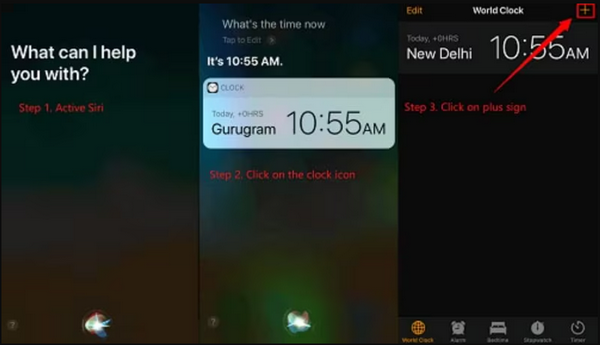
Vaihe 2. Napauttaa Maailmankello pohjassa ja lisätä -painiketta oikeassa yläkulmassa. Kirjoita kaupungin nimi hakupalkkiin. Napauta sitten ja pidä tekstiä painettuna, napauta Valitse kaikki, ja napauta sitten Jaa:.
Vaihe 3. Valitse jakamisnäytöstä Viesti.
Vaihe 4. Tämä avaa Viesti-sovelluksen. Valitse nyt teksti jotta -kenttää ja napauta Luo uusi yhteyshenkilö.
Vaihe 5. On Uusi kontakti näyttöä, napauta Lisää valokuva ja sitten Valitse valokuva. Paina nyt Koti-painiketta ja sinut ohjataan aloitusnäyttöön ilman salasanaa.
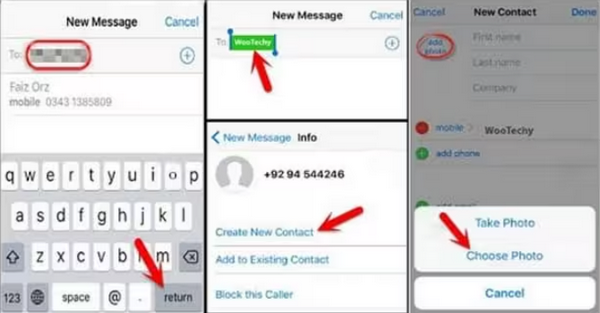
Osa 4. Varastetun iPadin lukituksen avaaminen iTunesin/Finderin avulla palautustilan kautta
iTunes on yksi tärkeä työkalu iOS-käyttäjille, jotka voivat hallita erilaisia tietoja, varmuuskopioida ja palauttaa iOS-laitteita. Sen avulla voit myös avata varastetun iPadin lukituksen ilman salasanaa. Logiikka on laittaa varastettu iPad tai iPhone sisään Palautustila ja avaa se. Seuraava opas näyttää, kuinka voit avata varastetun iPadin lukituksen iTunesin avulla.
Vaihe 1. Asenna iTunesin uusin versio Windowsiin tai Maciin.
Vaihe 2. Nyt sinun on pakotettava uudelleenkäynnistys iPad. Jos sinulla on iPad, jossa on a ETUSIVU -painiketta, kuten iPad Air tai iPad mini, voit jatkaa painikkeen painamista teho painiketta ja ETUSIVU -painiketta, kunnes iPad sammuu ja käynnistyy uudelleen. Kun Apple-logo ilmestyy näytölle, voit vapauttaa painikkeet.
Jos iPadissasi ei ole a ETUSIVU -painiketta, kuten uusi iPad Pro, jossa on Face ID, kun haluat pakottaa iPadin uudelleenkäynnistyksen, voit painaa ja sitten vapauttaa Volume Up -painiketta nopeasti, paina ja vapauta sitten Volume Down -painiketta nopeasti ja pidä sitten painettuna teho -painiketta, kunnes iPad käynnistyy uudelleen.
Vaihe 3. Kun varastettu iPad on palautustilassa, voit liittää sen iTunesiin USB-kaapelilla. Sitten saat kehotteen, jossa on kaksi vaihtoehtoa: Päivitykset ja Palauttaa. Tässä sinun tulee napsauttaa Palauttaa -painiketta jatkaaksesi. Napsauta uudessa ponnahdusikkunassa Palauta ja päivitä painiketta varastetun iPadin lukituksen avaamiseksi palauttamalla tapa. Kun iPadin palautusprosessi on valmis, voit helposti avata varastetun iPadin lukituksen ilman näytön lukitusta.

Kun iPadin palautusprosessi on valmis, voit helposti avata varastetun iPadin lukituksen ilman näytön lukitusta.
Yhteenveto
Varastetun käytetyn iPadin ostaminen on ärsyttävää. Voit kuitenkin oppia kaiken Apple iPadin lukituksen avaamisesta ilman Apple ID:tä ja salasanaa. Lopuksi Sirin käyttäminen on turvallisin ja helpoin tapa, mutta se tukee vain vanhempia iOS-versioita. Apeaksoft iOS Unlocker ja palautustila ovat kaksi universaalia menetelmää, joita kannattaa kokeilla.
Aiheeseen liittyvät artikkelit
Poistetun iPod touchin avaaminen? Tämä sivu kerää 5-tapoja, joilla voit poistaa käytöstä poistetun iPod touchin lukituksen ilman salasanaa tai iTunesia.
Opi korjaamaan Apple ID -tarkastuksen epäonnistuneet virheet, jotta voit päästä eroon Apple ID -tarkastuksesta, joka ei onnistunut ja palaa normaaliin tilaan turvallisesti.
Oletko koskaan etsinyt tapaa avata iPhonesi lukitus rikkinäisen näytön kanssa? Tämä viesti jakaa 5 helppoa mutta tehokasta tapaa saavuttaa se!
Haluatko nollata varastetun iPhonen 11/12/13/14/15, mutta et tiedä miten? Tämä viesti näyttää ratkaisuja, joiden avulla voit nollata varastetun iPhonen ja saada kaikki iOS-tiedot takaisin.

